WIN10关机选项无睡眠如何解决?话说不少用户都在咨询这个问题呢?下面就来小编这里看下WIN10关机选项无睡眠的解决技巧吧,需要的朋友可以参考下哦。
WIN10关机选项无睡眠的解决技巧

1、在Cortana搜索框中输入“组策略”回车,
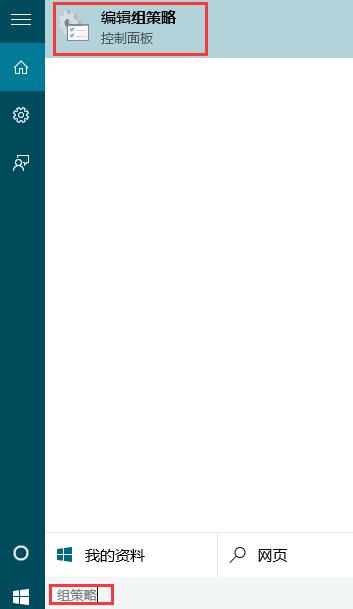
2、依次点击展开“计算机配置”—“管理模板“—“系统”—“电源管理“—“睡眠设置”,如下图所示:
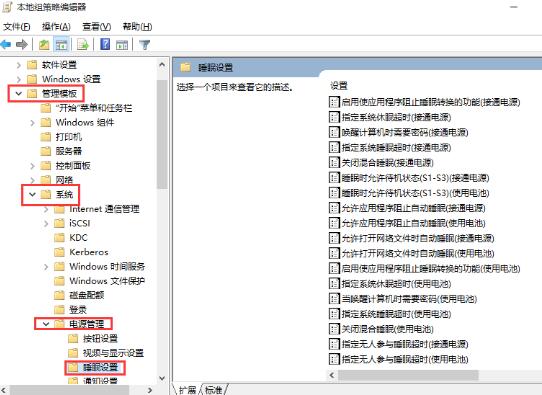
3、在“睡眠设置”的右侧窗口找到“睡眠时允许待机(S1-S3)(接通电源)”和“睡眠时允许待机(S1-S3)(使用电池)”,如下图所示:
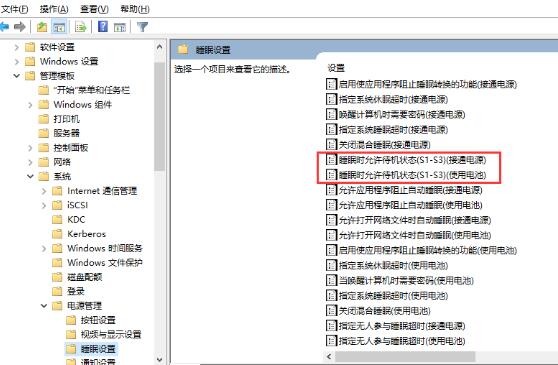
4、分别双击这两个选项将其设置为“未配置”并点击“确定”,如下图所示:
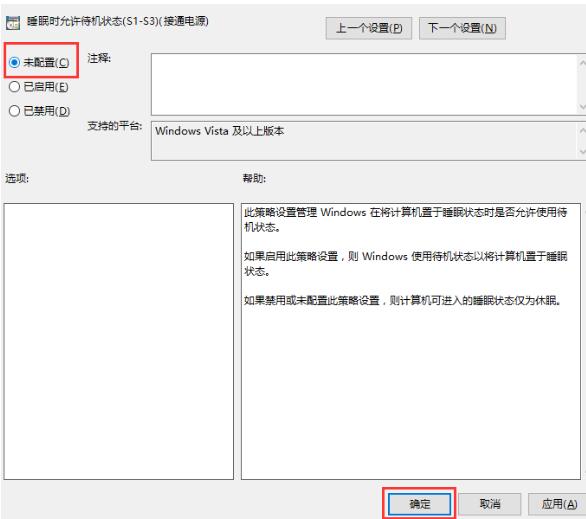
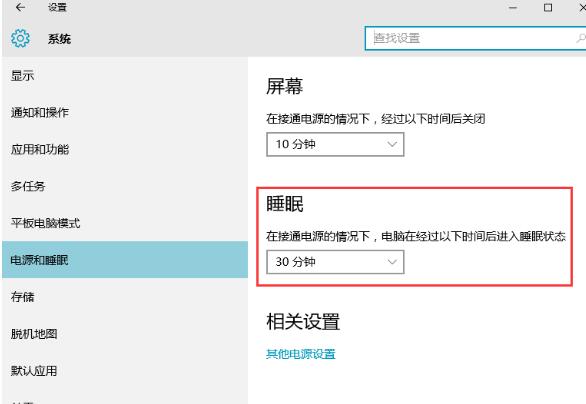
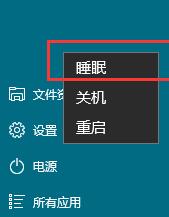
还不了解WIN10关机选项无睡眠的解决技巧的朋友们,不要错过小编带来的这篇文章哦。


